A Configuration Manager Technical Preview 2109-es verziójának funkciói
A következőkre vonatkozik: Configuration Manager (technical preview ág)
Ez a cikk a Configuration Manager 2109-es verziójának technikai előzetes verziójában elérhető funkciókat mutatja be. Telepítse ezt a verziót, hogy frissítse és új funkciókat adjon hozzá a technical preview webhelyhez.
A frissítés telepítése előtt tekintse át a technical preview cikket. Ez a cikk a technikai előzetes verzió használatának általános követelményeit és korlátozásait, a verziók közötti frissítés és a visszajelzések küldésének módját ismerteti.
Az alábbi szakaszok az ebben a verzióban kipróbálandó új funkciókat ismertetik:
A támogatási központ naplófájl-megjelenítőjének és a OneTrace-nek fejlesztései
A támogatási központ naplófájl-megjelenítője és a OneTrace mostantól könnyen olvasható formátumban jeleníti meg az állapotüzeneteket. A következővel kezdődő >> bejegyzések állapotüzenetek, amelyek automatikusan olvasható formátumba alakulnak a napló megnyitásakor. Keressen vagy szűrjön a sztringre, >> hogy állapotüzeneteket keressen a naplóban.
Tipp
A támogatási központ telepítésekor külön-külön telepíthet eszközöket. Ha csak a OneTrace-naplómegjelenítőt szeretné telepíteni, használja a Speciális lehetőséget a támogatási központ telepítőjének használatakor. A tulajdonságot is használhatja ADDLOCAL , például: supportcenterinstaller.msi ADDLOCAL=OneTraceApplication
A támogatási központ adatgyűjtő és ügyféleszközeinek beállításai
A támogatási központ adatgyűjtő és ügyféleszközeinek következő új parancssori beállításai lettek hozzáadva:
| Opció | Leírás | Használati eset |
|---|---|---|
-l |
A jogosultságszint-emelés nélküli aktuális felhasználóként való indítást adja meg | Ha -l használatban van, a rendszer nem kér jogosultságszint-emelést, és a helyi kapcsolatok le vannak tiltva-l, kizárólag a és -pa rendszerből -m használhatók. Ha -m az és/vagy -p a nélkül -lvan használva, a jogosultságszint-emelést a rendszer továbbra is kérni fogja. |
-m <machinename> |
Gépnév megadásának engedélyezése | Ha -m <machinename> használatban van, a rendszer integrált hitelesítéssel próbál csatlakozni a megadott gépnévhez (hacsak nem -p használja) |
-p |
Letiltja az integrált hitelesítést | Ha -p használatban van, a kapcsolati képernyő az ügyféleszközök megnyitásakor indul el. Ha a használatával -mhasználja, a rendszer előre kitölti a gép nevét a megadott értékkel |
--help |
Súgó megjelenítése |
Megjegyzés:
A használatakor -m <machinename>a kapcsolatot létesítő fióknak rendszergazdai hozzáférésre van szüksége a célgépen az adatok gyűjtéséhez.
Termékvisszajelzés küldése a varázsló és a tulajdonság párbeszédpaneljeiről
A varázslók és néhány tulajdonságlap mostantól tartalmaz egy ikont, amely visszajelzést ad. Amikor kiválasztja a visszajelzés ikont, a Mosoly küldése és a Rosszallás küldése lehetőség jelenik meg a legördülő menüben. A további visszajelzési helyek lehetővé teszik, hogy gyorsan visszajelzést küldjön közvetlenül az aktuális tevékenységéről. A felügyeleti konzol menüszalagján található visszajelzés ikon is frissült az új ikonra.
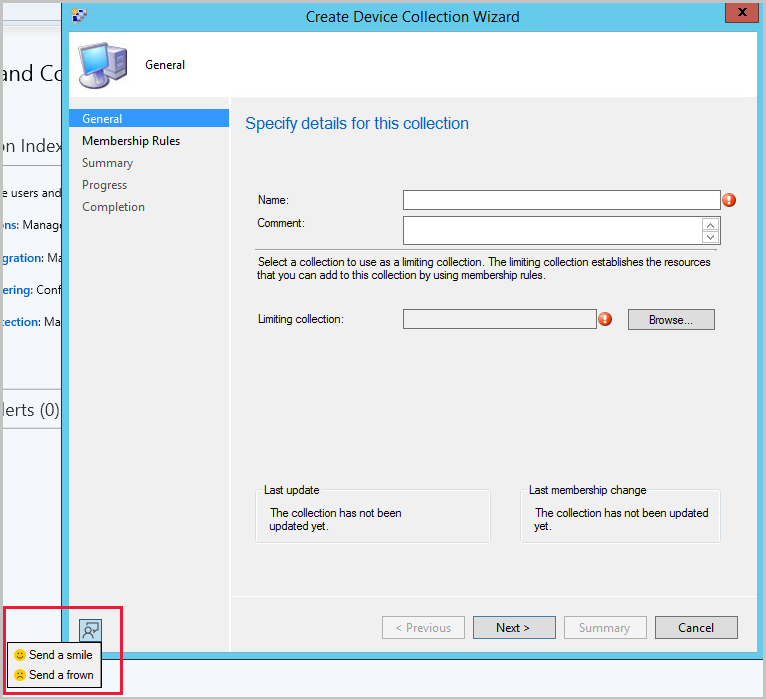
Felhasználói gyűjtemények implicit eltávolítása
A Configuration Manager aktuális ágának 2107-es verziójában engedélyezheti az alkalmazástelepítést az implicit eltávolítás támogatásához.
Ettől a kiadástól kezdve ez a viselkedés a felhasználói gyűjtemények üzemelő példányaira is érvényes. Ha egy felhasználó egy gyűjteményben van, az alkalmazás telepíti. Ezután, amikor eltávolítja a felhasználót a gyűjteményből, az alkalmazás el lesz távolítva.
További információ: Implicit eltávolítás.
Konzolbővítmény telepítésének megkövetelése
Mostantól megkövetelheti egy konzolbővítmény telepítését, mielőtt az csatlakozik a helyhez. Miután szüksége van egy bővítményre, a bővítmény automatikusan telepedik a helyi konzolra, amikor egy rendszergazda legközelebb elindítja. Konzolbővítmény telepítésének megkövetelése:
- A Configuration Manager konzolon lépjen az Adminisztráció munkaterületre.
- Bontsa ki a Frissítések és karbantartás elemet , és válassza a Konzolbővítmények csomópontot .
- Válassza ki a bővítményt, majd a jobb gombbal kattintva vagy a menüszalagon válassza a Bővítmény megkövetelése lehetőséget.
- Ha a Bővítménynél a Nem kötelező beállítást választja, a bővítményre vonatkozó követelmény megszűnik. A konzolfelhasználók továbbra is telepíthetik helyileg a Konzolbővítmények csomópontról.
- Amikor a bővítmény biztonsági hatókörébe tartozó felhasználó legközelebb elindítja a konzolt, a telepítés automatikusan elindul.
- A konzolt megnyitó felhasználónak helyi rendszergazdai jogosultságokkal kell rendelkeznie a bővítmény telepítéséhez.
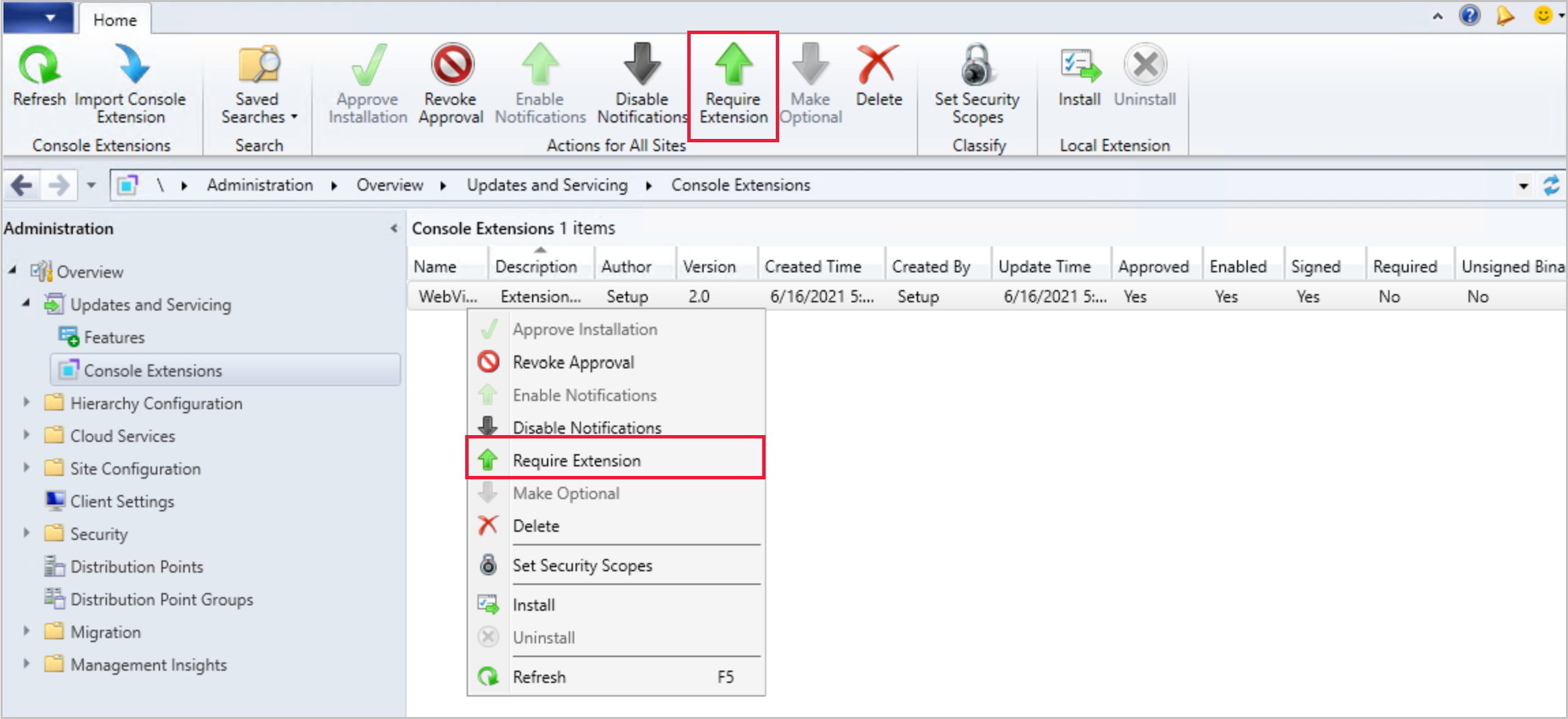
Konzolbővítmények importálása varázsló
A hierarchiához felügyelt konzolbővítmények importálásához új varázsló érhető el. Az aláírt vagy aláíratlan konzolbővítmények importálásához már nem kell PowerShell-szkriptet használnia.
Konzolbővítmény importálása:
- Az Adminisztráció munkaterületen bontsa ki a Frissítések és karbantartás elemet, majd válassza a Konzolbővítmények csomópontot .
- Válassza a Konzolbővítmény importálása lehetőséget a menüszalagon vagy a helyi menüben.
- Amikor elindul a varázsló, válassza a Tallózás lehetőséget, és keresse meg a bővítmény fülkefájlját.
- Ha szükséges, válassza a Bővítmény aláírásának visszavonása lehetőséget.
- Kattintson a Tovább gombra az importálás összegzésének áttekintéséhez, majd fejezze be a varázslót a bővítmény importálásához.
Megjegyzés:
- Az aláíratlan bővítmények importálásához engedélyezni kell a Hierarchia által jóváhagyott konzolbővítmények aláíratlanok beállítást a Hierarchia beállításai között. További információ: Aláíratlan hierarchia által jóváhagyott konzolbővítmények engedélyezése.
- Ha bővítményt importál a konzolra, a letöltés sikertelen lesz, ha ugyanazt a bővítményt próbálja letölteni a Közösségi központból. Ha ugyanazt a bővítményt szeretné letölteni a Közösségi központból, törölje az importált bővítményt, majd töltse le a Közösségi központból.
Az ADR keresési feltételeinek fejlesztései
Az automatikus központi telepítési szabályokkiadásának dátuma vagy a módosított keresési feltételek a következő lehetőségeket kínálják:
- 30 napnál régebbi
- 60 napnál régebbi
- 90 napnál régebbi
- 6 hónapnál régebbi
- 1 évnél régebbi
A VPN-határtípusok fejlesztései
Ha a VPN-határtípust használja, a teljes sztring helyett most már megfeleltetheti a kapcsolat nevének vagy leírásának elejét. Néhány külső VPN-illesztő dinamikusan hozza létre a kapcsolatot, amely egy konzisztens sztringgel kezdődik, de egyedi kapcsolatazonosítóval is rendelkezik. Használja például a Virtual network adapter #19 címet. Ha a Kapcsolat neve vagy a Kapcsolat leírása lehetőséget használja, használja az új Kezdés a következővel lehetőséget is.
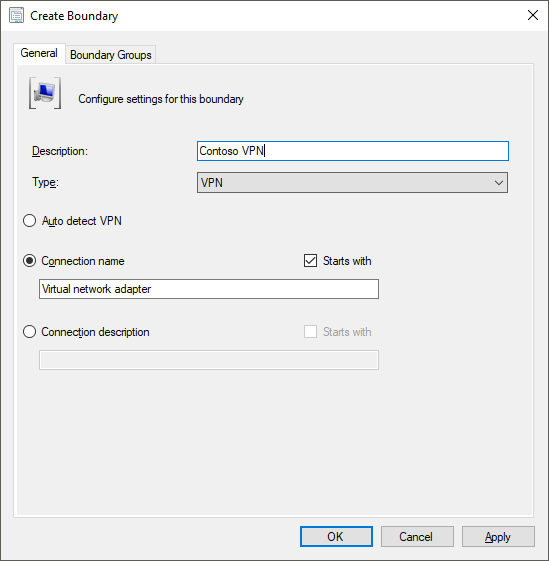
Próbálja ki!
Próbálja meg elvégezni a feladatokat. Ezután küldjön visszajelzést a funkcióval kapcsolatos gondolataival.
Módosítsa a típustVPN-re.
Válassza a Kapcsolat neve lehetőséget.
Válassza a Kezdő gombot.
Adja meg a kapcsolat nevének első egyező részét.
A .NET 4.6.2-es verziójának előfeltételeinek ellenőrzése hiba
A Configuration Manager aktuális ágának 2107-es verziója rendelkezik egy figyelmeztetési előfeltétel-szabvllyal, amely ellenőrzi a Microsoft .NET-keretrendszer 4.6.2-es verzióját. A .NET ezen verziójára a helykiszolgálókon, adott helyrendszereken, ügyfeleken és a Configuration Manager-konzolon van szükség.
Ebben a technikai előzetes kiadásban kezdődően a .NET 4.6.2 előfeltétel-szabálya hiba. Amíg nem frissíti a .NET-et, nem folytathatja a hely telepítését vagy frissítését a Configuration Manager ezen verziójára.
Megjegyzés:
Ha lehetséges, a környezetben a .NET 4.8-es verziója ajánlott. Mielőtt futtatja a telepítőt a hely telepítéséhez vagy frissítéséhez, először frissítse a .NET-et, majd indítsa újra a rendszert. További információ: Hely- és helyrendszer előfeltételei.
A külső függőségekhez .NET 4.6.2 szükséges
Az összes Configuration Manager-kódtár a Microsoft .NET-keretrendszer 4.6.2-es vagy újabb verziójával készült. Ha ezektől a kódtáraktól függő alkalmazást vagy eszközt fejleszt, annak támogatnia kell a .NET 4.6.2-s vagy újabb verzióját is. A Microsoft a .NET-keretrendszer 4.8-es verziójának használatát javasolja.
A Configuration Manager WMI-osztályokat és -metódusokat, REST API-kat vagy PowerShell-parancsmagokat használó alkalmazásokra és eszközökre nincs hatással.
Ha külső gyártótól származó bővítményt fejleszt a Configuration Managerhez, minden havi technikai előzetes kiadással tesztelnie kell a bővítményt. A rendszeres tesztelés segít megerősíteni a kompatibilitást, és lehetővé teszi a standard interfészekkel kapcsolatos problémák korai jelentését.
ISV-proxytanúsítvány GUID-jának másolása
A független szoftverszállítók (ISV-k) olyan alkalmazásokat hozhatnak létre, amelyek kibővítik a Configuration Managert. A Configuration Manager használatával tanúsítványt rendelhetnek egy ISV-proxyhoz, amely egyéni kommunikációt tesz lehetővé a felügyeleti ponttal.
Az ISV-proxytanúsítványok kezelésének egyszerűsítése érdekében a Guid azonosítóját átmásolhatja a Configuration Manager konzolján.
A Configuration Manager konzolon lépjen az Adminisztráció munkaterületre.
Bontsa ki a Biztonság csomópontot, és válassza a Tanúsítványok csomópontot .
Rendezze a tanúsítványok listáját a Típus oszlop szerint.
Válasszon ki egy ISV-proxy típusú tanúsítványt.
A menüszalagon válassza a Tanúsítvány GUID-jának másolása lehetőséget.
Ez a művelet a tanúsítvány GUID azonosítóját másolja, például: aa05bf38-5cd6-43ea-ac61-ab101f943987
A PowerShell kibocsátási megjegyzéseinek előzetes verziója
Ezek a kibocsátási megjegyzések összefoglalják a Configuration Manager PowerShell-parancsmagok módosításait ebben a technikai előzetes kiadásban.
További információ a Configuration Managerhez készült PowerShellről: Ismerkedés a Configuration Manager-parancsmagokkal.
Modulmódosítások
A Configuration Manager-konzol telepítésekor a ConfigurationManager PowerShell-modul elérési útja hozzá lesz adva a PSModulePath rendszerkörnyezeti változóhoz. Ez az elérési út például alapértelmezés szerint a következő C:\Program Files (x86)\Microsoft Endpoint Manager\AdminConsole\bin: .
Ezzel a módosítással egyszerűbben importálhatja ezt a modult a következő paranccsal: Import-Module ConfigurationManager
További információ: about_PSModulePath.
Új parancsmagok
Get-CMFolder
Ezzel a parancsmaggal lekérheti az összes testre szabott mappát vagy mappát a megadott szülőútvonalról.
$parentPath = 'DeviceCollection'
$name = 'Folder1'
$name2 = 'Folder2'
$name3 = 'Folder3'
$root = New-CMFolder -ParentFolderPath $parentPath -Name $name
$folder = Get-CMFolder -FolderPath ($parentPath + '\' + $name + '\' + $name2 + '\' +$name3)
New-CMFolder
Ezzel a parancsmaggal új mappát hozhat létre a megadott szülőmappa elérési útja alatt.
$parentPath = 'DeviceCollection'
$name = 'Folder1'
$folder = New-CMFolder -ParentFolderPath $parentPath -Name $name
Remove-CMFolder
Ezzel a parancsmaggal távolíthatja el a megadott mappát.
$parentPath = 'DeviceCollection'
$name = 'Folder1'
$name2 = 'Folder2'
$name3 = 'Folder3'
Remove-CMFolder -Name $name3 -ParentContainerNode (Get-CMFolder -Name $name2) -Force
(Get-CMFolder -Name $name2) | Remove-CMFolder -Force
Remove-CMFolder -FolderPath ($parentPath + '\' + $name) -Force
Remove-CMSoftwareUpdateFromPackage
Ezzel a parancsmaggal eltávolíthatja a megadott szoftverfrissítést egy csomagból.
Szoftverfrissítés eltávolítása és a terjesztési pont frissítése:
Remove-CMSoftwareUpdateFromPackage -SoftwareUpdatePackageId $packageId -SoftwareUpdateId $softwareUpdateId -RefreshDistributionPoint -Force
Távolítsa el a két szoftverfrissítést, de ne frissítse a terjesztési pontot:
Remove-CMSoftwareUpdateFromPackage -SoftwareUpdatePackage $package -SoftwareUpdateName ($softwareUpdateName1, $softwareUpdateName2) -Force
Set-CMApplicationSupersedence
Ezzel a parancsmaggal állíthatja be a központi telepítési típus helyettesítését a megadott alkalmazáshoz.
Központi telepítési típus helyettesítése:
$AppSupersededName = "Superseded app"
$AppSuperseded = New-CMApplication -Name $AppSupersededName
$OriginalDT = Add-CMScriptDeploymentType -ApplicationName $AppSuperseded -DeploymentTypeName "ScriptDT01" -InstallCommand 'appsetup.exe'
$AppSupersedingName = "Superseding app"
$AppSuperseding = New-CMApplication -Name $AppSupersedingName
$AppSupersedingDT = Add-CMScriptDeploymentType -ApplicationName $AppSuperseding -DeploymentTypeName "ScriptDT02" -InstallCommand 'appsetup2.exe'
Set-CMApplicationSupersedence -ApplicationId ($AppSuperseding.CI_ID) -CurrentDeploymentTypeId ($AppSupersedingDT.CI_ID) -SupersededApplicationId ($AppSuperseded.CI_ID) -OldDeploymentTypeId ($OriginalDT.CI_ID)
A központi telepítési típus helyettesítésének eltávolítása:
Set-CMApplicationSupersedence -ApplicationName $AppSupersedingName -CurrentDeploymentTypeName ($AppSupersedingDT.LocalizedDisplayName) -SupersededApplicationName $AppSupersededName -OldDeploymentTypeName ($OriginalDT.LocalizedDisplayName) -RemoveSupersedence -Force
Set-CMFolder
Ezzel a parancsmaggal konfigurálhatja a megadott mappát. Nevezze át például, vagy helyezze át egy másik mappába.
$parentPath = 'DeviceCollection'
$name = 'Folder1'
$name2 = 'Folder2'
$name3 = 'Folder3'
$root = New-CMFolder -ParentFolderPath $parentPath -Name $name
Set-CMFolder -Name $name2 -ParentContainerNode (Get-CMFolder -Name $name) -NewName $newName
(Get-CMFolder -Name $newName) | Set-CMFolder -NewName $name2
$folder = Set-CMFolder -Name $name3 -ParentFolderPath ($parentPath + '\' + $name + '\' + $name2) -MoveToFolder $root
$folder = Set-CMFolder -Guid $sub2.FolderGuid -MoveToPath ($parentPath + '\' + $name + '\' + $name2)
Eltávolított parancsmagok
A következő parancsmagok már nem érhetők el, mert az alapul szolgáló funkció már nem támogatott:
- Get-CMTSStepConvertDisk
- New-CMTSStepConverDisk
- Remove-CMTSStepConvertDisk
- Set-CMTSStepConvertDisk
Elavult parancsmagok
A központi telepítési típus helyettesítésére szolgáló alábbi parancsmagok elavultak, és egy későbbi kiadásban eltávolíthatók:
- Add-CMDeploymentTypeSupersedence
- Set-CMDeploymentTypeSupersedence
Mindkét parancsmaghoz használja az új Set-CMApplicationSupersedence parancsmagot.
Módosított parancsmagok
Minden Configuration Manager-parancsmag importálási és exportálási műveletekkel
Például : Import-CMAADClientApplication és Export-CMApplication.
Nem kompatibilitástörő változások
A parancsmagok konzisztens paraméterhasználatának engedélyezéséhez mindegyik rendelkezik aliasokkal a paraméterhez az importálási útvonal megadásához: FilePath, FileName, , ImportFilePathPath
Add-CMDistributionPoint
Kijavított hibák
A SiteCode paraméterhez nem adhatja meg a központi adminisztrációs helyet (CAS), amely nem támogat ügyféloldali helyrendszerszerepköröket.
Általános ismert problémák
A Configuration Manager-konzol nem frissül automatikusan
Ha egy technikai előzetes verziójú webhelyet a 2108-es verzióról egy újabb verzióra frissít, a Configuration Manager-konzol frissítése sikertelen. Ezt a problémát a bővítménytelepítő ismert hibája okozza.
A probléma megkerüléséhez frissítse manuálisan a konzolt. Miután frissítette a webhelyet a 2108-es verzióról egy újabb verzióra, futtassa aConsoleSetup.exe. További információ: A Configuration Manager-konzol telepítése.
Az SQL Server Reporting Services jelentései nem jelennek meg
Ha a Configuration Manager Technical Preview ágat az SQL Server 2012-es vagy 2014-es verziójával használja, a Configuration Manager 2109-es verziójára való frissítéskor a jelentések nem jelennek meg a konzolon. A következő sztringhez hasonló hibaüzenet jelenik meg a srsrp.log:
System.Web.Services.Protocols.SoapException: Error while loading code module: ...SrsResources, culture=neutral.... Details: Could not load file or assembly 'SrsResources, Culture=neutral' or one of its dependencies. This assembly is built by a runtime newer than the currently loaded runtime and cannot be loaded.
A probléma megoldásához frissítse az SQL Server Reporting Servicest a 2016-os vagy újabb verzióra. További információ: Támogatott SQL Server-verziók.
A Közösségi központ letöltési gombja mindig engedélyezve van
A Közösségi központban lévő elemek Letöltés gombja nem tiltja le az objektum letöltését. A letöltés sikertelen lesz, ha újra megpróbálja letölteni az elemet.
Következő lépések
A technical preview ág telepítésével vagy frissítésével kapcsolatos további információkért lásd: Technical preview.
A Configuration Manager különböző ágairól a Melyik Configuration Manager-ágat érdemes használni? című témakörben talál további információt.
Visszajelzés
Hamarosan elérhető: 2024-ben fokozatosan kivezetjük a GitHub-problémákat a tartalom visszajelzési mechanizmusaként, és lecseréljük egy új visszajelzési rendszerre. További információ: https://aka.ms/ContentUserFeedback.
Visszajelzés küldése és megtekintése a következőhöz:
